
Comment désactiver le raccourci clavier Fn dans Win10 : 1. Redémarrez l'ordinateur et appuyez sur F2 pour entrer dans le BIOS ; 2. Basculez vers la colonne Configuration et sélectionnez Mode raccourci clavier ; 3. Définissez l'attribut sur désactivé et enregistrez ; les paramètres.

L'environnement d'exploitation de cet article : système Windows 10, ordinateur thinkpad t480.
(Partage de vidéos d'apprentissage : Introduction à la programmation)
Méthode spécifique :
Appuyez sur F2 pour accéder au BIOS lorsque vous allumez l'ordinateur, comme montré dans l'image ci-dessous
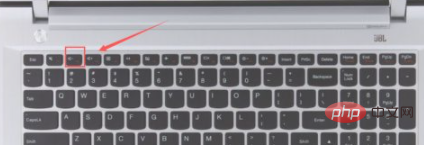
Entrez le bios, déplacez le curseur sur Configuration et appuyez sur Entrée, comme indiqué dans la figure ci-dessous
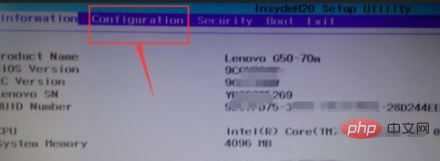
Interface de configuration de configuration, sélectionnez le mode Hotkey, passez à Appuyez sur Entrée sur les attributs suivants et changez-le en désactivé, comme indiqué dans la figure ci-dessous
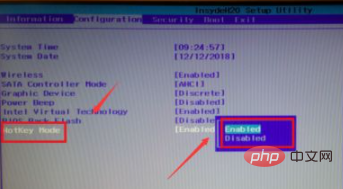
Déplacez-vous pour quitter et appuyez sur Entrée, sélectionnez oui pour enregistrer les paramètres et appuyez sur Entrée ! Comme le montre l'image ci-dessous
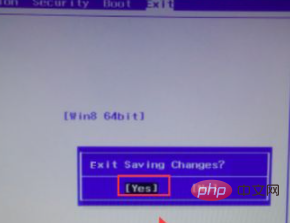
Recommandations associées : système Windows
Ce qui précède est le contenu détaillé de. pour plus d'informations, suivez d'autres articles connexes sur le site Web de PHP en chinois!
 Le commutateur Bluetooth Win10 est manquant
Le commutateur Bluetooth Win10 est manquant
 Pourquoi toutes les icônes dans le coin inférieur droit de Win10 apparaissent-elles ?
Pourquoi toutes les icônes dans le coin inférieur droit de Win10 apparaissent-elles ?
 La différence entre le sommeil et l'hibernation Win10
La différence entre le sommeil et l'hibernation Win10
 Win10 suspend les mises à jour
Win10 suspend les mises à jour
 Que faire si le commutateur Bluetooth est manquant dans Windows 10
Que faire si le commutateur Bluetooth est manquant dans Windows 10
 win10 se connecte à une imprimante partagée
win10 se connecte à une imprimante partagée
 Nettoyer les fichiers indésirables dans Win10
Nettoyer les fichiers indésirables dans Win10
 Comment partager une imprimante dans Win10
Comment partager une imprimante dans Win10